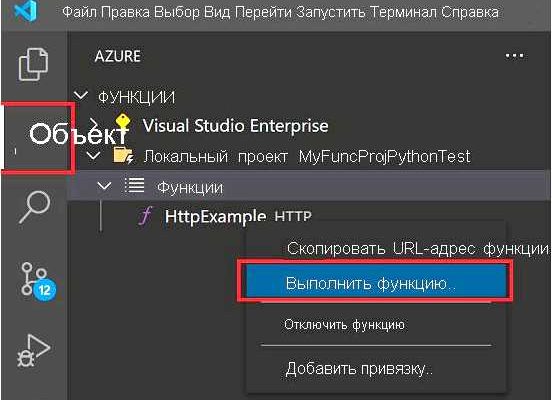Visual Studio Code считается одним из самых популярных инструментов для разработки программного обеспечения, в том числе и для языка программирования Java. Он предоставляет удобную среду разработки с множеством функций и плагинов, что делает работу с Java более эффективной и удобной.
Для запуска кода на языке Java в Visual Studio Code вам потребуется установить Java Development Kit (JDK) на свой компьютер. JDK — это пакет средств разработки Java, который включает в себя компилятор и среду выполнения, необходимые для запуска кода на Java.
После установки JDK вам потребуется установить расширение для Java в Visual Studio Code. Для этого откройте Visual Studio Code и перейдите во вкладку «Extensions» (Расширения). В поисковой строке введите «Java Extension Pack» и нажмите Enter. Найдите расширение с таким названием и установите его.
После установки расширения для Java вам потребуется создать новый проект. Для этого нажмите комбинацию клавиш Ctrl+Shift+P (Cmd+Shift+P на Mac) для открытия панели команд и введите «Java: Create Java Project». Выберите папку, в которой будет создан проект, и введите имя проекта. После этого нажмите Enter.
Теперь вы можете создать новый файл с расширением .java, в котором будет содержаться ваш код на языке Java. Введите свой код в этом файле, сохраните его и нажмите комбинацию клавиш Ctrl+Shift+P (Cmd+Shift+P на Mac) для открытия панели команд.
В поисковой строке введите «Java: Run Java File» и нажмите Enter. Ваш код будет скомпилирован и запущен, и вы увидите результат его выполнения в терминале Visual Studio Code.
Теперь вы знаете, как запустить код на языке Java в Visual Studio Code. Приятной разработки!
- Как запустить код в Visual Studio Code Java?
- Примеры Java-кода для начала
- Пример 1: Простая программа «Hello World»
- Пример 2: Вычисление суммы двух чисел
- Установка и настройка Java Development Kit (JDK)
- Шаг 1: Скачивание JDK
- Шаг 2: Установка JDK
- Настройка переменной среды PATH
- Вопрос-ответ:
- Как установить Visual Studio Code для работы с Java?
- Как создать новый Java проект в Visual Studio Code?
- Как запустить код Java в Visual Studio Code?
- Можно ли отладить код Java в Visual Studio Code?
Как запустить код в Visual Studio Code Java?
1. Установите Java Development Kit (JDK) на свой компьютер. JDK содержит необходимые инструменты для компиляции и запуска Java-кода. Вы можете загрузить JDK с официального сайта Oracle.
2. Установите расширение «Java Extension Pack» в VS Code. Чтобы установить расширение, откройте панель Extensions (расширения) в боковой панели VS Code, введите «Java Extension Pack» в поле поиска и щелкните кнопку «Install» (установить).
3. Создайте новый проект Java в VS Code. Щелкните правой кнопкой мыши в пустой области эксплорера файлов (или используйте команду «File» — «New File» в верхнем меню), введите имя файла с расширением «.java» (например, «MyProgram.java») и щелкните Enter.
5. Сохраните файл с вашим Java-кодом.
6. Откройте встроенную терминальную панель в VS Code, нажав комбинацию клавиш «Ctrl + `». В терминале введите команду «javac имя_файла.java» (например, «javac MyProgram.java») и нажмите Enter. Это скомпилирует ваш Java-код и создаст файл с расширением «.class».
7. Запустите вашу программу Java, введя команду «java имя_класса» в терминале (например, «java MyProgram»).
8. Убедитесь, что ваш код успешно выполнился и вы увидели ожидаемый результат.
Теперь вы знаете, как запустить код в Visual Studio Code Java. Удачи в программировании!
Примеры Java-кода для начала
Ниже приведены несколько примеров Java-кода, которые помогут вам начать программировать с использованием Visual Studio Code.
Пример 1: Простая программа «Hello World»
public class HelloWorld {
public static void main(String[] args) {
System.out.println(«Привет, мир!»);
}
}
Пример 2: Вычисление суммы двух чисел
public class Sum {
public static void main(String[] args) {
int a = 5;

int b = 10;
int sum = a + b;
System.out.println(«Сумма чисел: » + sum);
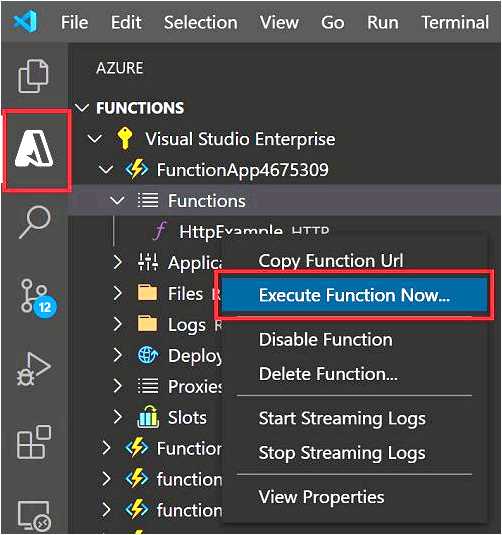
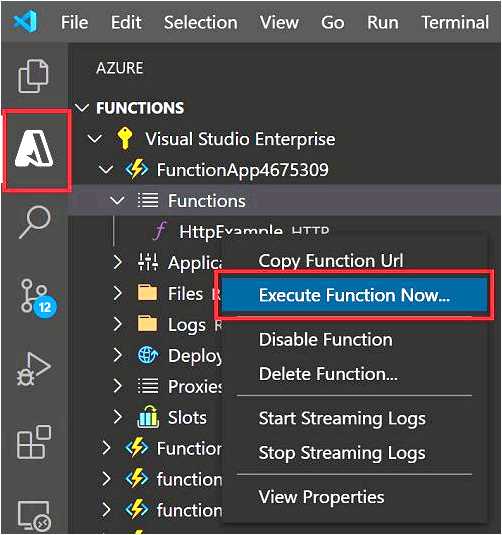
}
}
Это всего лишь два примера из множества возможностей языка Java. Попробуйте изменить их, экспериментировать и создавать свои собственные программы!
Установка и настройка Java Development Kit (JDK)
Шаг 1: Скачивание JDK
Первым шагом необходимо скачать JDK с официального сайта Oracle.
- Откройте веб-браузер и перейдите на страницу загрузки JDK на сайте Oracle.
- На странице загрузки выберите нужную версию JDK. Для начинающих рекомендуется загрузить последнюю версию JDK для вашей операционной системы.
- Примите соглашение о лицензии и нажмите на ссылку для скачивания.
- Сохраните установочный файл на ваш компьютер.
Шаг 2: Установка JDK
После завершения скачивания установочного файла JDK, следуйте инструкциям ниже для установки JDK на вашем компьютере.
- Запустите скачанный установочный файл.
- Выберите папку назначения, куда вы хотите установить JDK. По умолчанию рекомендуется оставить путь к установке по умолчанию.
- Нажмите кнопку «Установить» и подождите, пока установка не будет завершена.
- После завершения установки будет отображено окно, в котором вы должны нажать кнопку «Закрыть».
Поздравляю! Теперь вы успешно установили JDK на ваш компьютер.
Настройка переменной среды PATH
Чтобы убедиться, что ваш компьютер может распознавать команды Java, вам необходимо настроить переменную среды PATH. Это позволит запускать Java-приложения из командной строки.
- Перейдите в Панель управления на вашем компьютере.
- Выберите «Система и безопасность» и затем «Система».
- Нажмите на «Дополнительные параметры системы» в левой панели.
- На вкладке «Дополнительно» нажмите на кнопку «Переменные среды».
- В разделе «Системные переменные» найдите переменную «Path» и нажмите на кнопку «Изменить».
- В открывшемся окне нажмите на кнопку «Создать» и введите следующий путь: C:\Program Files\Java\jdk\bin (если у вас установлена стандартная папка установки).
- Нажмите «ОК» для сохранения изменений.
Теперь ваш компьютер должен быть настроен для успешного запуска Java-приложений в Visual Studio Code.
Вопрос-ответ:
Как установить Visual Studio Code для работы с Java?
Для установки Visual Studio Code для работы с Java, нужно сначала скачать с официального сайта Visual Studio Code, а затем установить Java Development Kit (JDK) на свой компьютер. После установки обоих программ, можно открыть Visual Studio Code и начать работу с Java.
Как создать новый Java проект в Visual Studio Code?
Чтобы создать новый проект Java в Visual Studio Code, нужно открыть раздел «Explorer», щелкнуть правой кнопкой мыши на пустой области и выбрать «New Folder». Затем нужно задать имя папки проекта и нажать «Enter». После этого можно открыть созданную папку и создать новый файл Java.
Как запустить код Java в Visual Studio Code?
Чтобы запустить код Java в Visual Studio Code, нужно сначала открыть файл с кодом Java. Затем нужно открыть терминал в Visual Studio Code, например, нажав сочетание клавиш Ctrl+` (обратная одинарная кавычка). После открытия терминала, можно ввести команду «javac ИмяФайла.java» для компиляции файла и команду «java ИмяФайла» для запуска скомпилированного файла.
Можно ли отладить код Java в Visual Studio Code?
Да, в Visual Studio Code есть возможность отладки кода Java. Для этого нужно установить расширение «Java Debugger» из маркетплейса Visual Studio Code. После установки расширения, можно добавить точки останова в коде Java и запустить отладку, чтобы пошагово выполнять код и проверять значения переменных.